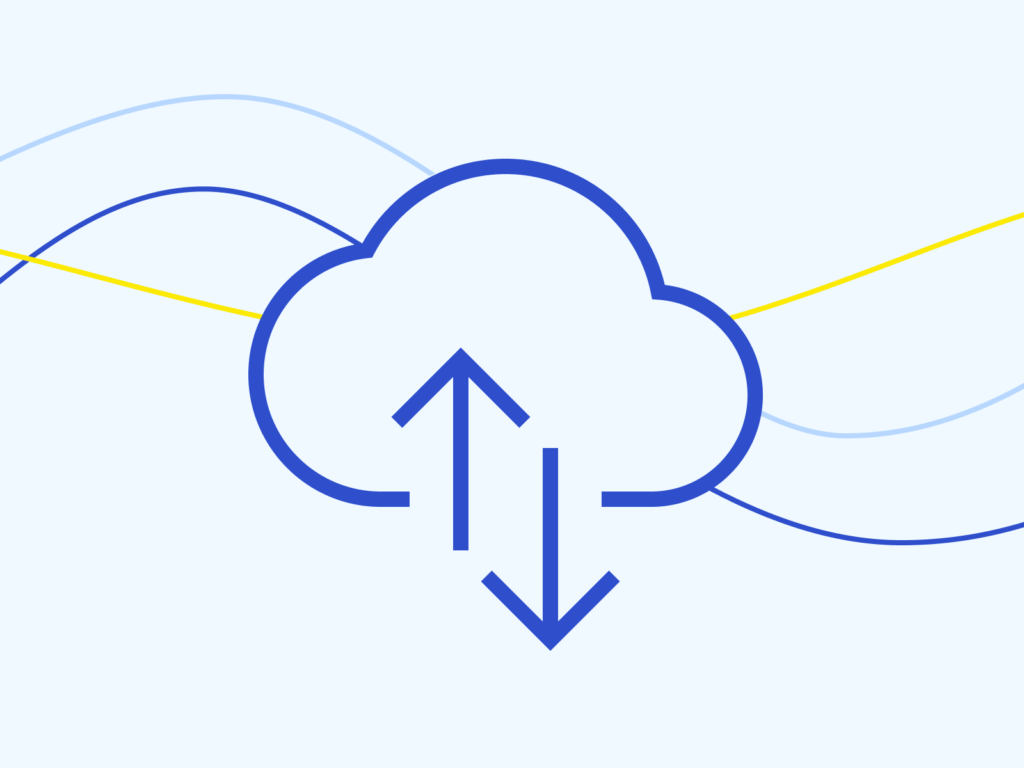
Резервные копии
Может случиться, что ваше устройство сломается, потеряется или будет заражено вирусом, который сделает ваши важные файлы, семейные фотографии или видео непригодными для использования. Единственная простая рекомендация для защиты ваших данных – делать резервные копии.
В наши дни большая часть нашей жизни хранится в цифровом виде на телефоне, компьютере или другом устройстве: например, фотоальбомы, договоры, контакты и т. д. Если устройство выйдет из строя (ломается, теряется, заражается вирусом и т. п.), вы потеряете доступ к необходимой информации, сохраненной на устройстве.
Чтобы предотвратить потерю важных данных, можно создать резервные копии своих данных и настроить автоматическую синхронизацию данных с устройства в облачное решение, что позволит восстановить их из резервной копии в случае потери исходных данных.
Как правило, вы должны создавать резервные копии всего, что считаете важным. Это означает все данные, потеря доступа к которым вызвала бы неудобство. Разумно делать резервные копии своих данных периодически, например, раз в неделю или месяц. При автоматическом резервном копировании стоит время от времени проверять, что резервное копирование работает правильно.
Резервные копии можно создавать (т. е. делать резервное копирование) либо на внешний носитель данных (флешку, внешний жесткий диск или SD-карту, т. е. карту памяти), который хранится в физически безопасном месте, либо в интернете (известное как облачное резервное копирование, англ. cloud backup). Далее подробнее описаны оба варианта.
Резервное копирование на внешний носитель
Один из способов защитить свои данные – скопировать их на внешний носитель – флешку или внешний жесткий диск.
Важно отключать внешний носитель от компьютера в то время, когда вы не делаете на него резервную копию, чтобы избежать заражения носителя вредоносным ПО. Также стоит использовать пароль на внешнем носителе (если это возможно) или зашифровать его, чтобы при попадании в чужие руки посторонние люди не получили доступ к вашим данным.
В Windows и Mac OS есть функции, которые помогают делать резервные копии:
- В Mac OS решение для создания резервных копий – TimeMachine. Единственное, что вам нужно сделать, это представить диск для резервного копирования, и в дальнейшем, когда вы подключаете диск к компьютеру, он автоматически создает резервные копии.
- В Windows есть возможность создания резервной копии в меню Пуск (backup settings), где можно добавить внешний носитель, и в дальнейшем при подключении он будет создавать резервную копию файлов. Большинство решений для резервного копирования позволяют выбрать, какие данные резервируются: только документы и фото-видео или все содержимое телефона/компьютера (включая используемые приложения и программы).
Резервное копирование в облако
Помимо физических устройств, всё более распространенным становится сохранение резервных копий в облако (облачное резервирование). Крупные технологические компании (Apple, Microsoft, Google) предлагают бесплатное пространство хранения в своих облачных средах при использовании их продуктов (iPhone, телефон Android, компьютер Windows или Mac). Это пространство можно использовать для создания резервных копий устройства (телефон, планшет и т. д.) или для синхронизации данных используемых приложений в облако (и через него в другие системы). Отличный пример – синхронизация фотографий и видео из телефона в облако Google Photos или iCloud Photos. Ее легко настроить, и такая синхронизация обеспечивает сохранность данных даже в случае потери телефона и более оптимальное использование памяти телефона.
Рекомендуем настроить автоматическую синхронизацию данных основных используемых приложений в облако в режиме, близком к реальному времени, и через определенные промежутки времени также сохранять резервную копию телефона (контакты-сообщения и т. д.) в облако.
Данные, сохраненные в облачных средах, в свою очередь, рекомендуется периодически сохранять на внешний носитель, чтобы они оставались доступными даже в случае, если вы по какой-то причине потеряете доступ к облачной среде.
При использовании облачного резервирования обеспечьте безопасность своего аккаунта облачной платформы: используйте надежный пароль и двухфакторную аутентификацию!
Инструкции по облачным средам
Ниже вы найдете ссылки на инструкции крупнейших поставщиков по резервному копированию файлов в предлагаемые ими облачные решения. Большинство поставщиков услуг поддерживают регулярное автоматическое резервное копирование каждый день или неделю, или при добавлении новых файлов в определенные папки. Подробности об этом можно найти в инструкциях.
Apple iCloud:
- Сохранение резервных копий в iCloud (iPhone, iPad, iPod, iPod touch, Mac или PC) (инструкция на английском языке)
- Резервное копирование iPhone с использованием iCloud
- Резервное копирование файлов Windows в iCloud
Google Drive:
- Резервное копирование файлов в Android (Samsung, Huawei)
- Резервное копирование файлов (Mac, Windows)
Microsoft OneDrive:
Видео

